Как настроить цветовые темы в CScalp
Торгуйте вместе с профессионалами
Станьте прибыльным трейдером
Дата актуализации 04.10.2025
В этой статье мы расскажем о том, как изменить цвет интерфейса и увеличить размер шрифта в терминале CScalp.
Визуальные настройки
Для настройки вида рабочей области терминала CScalp доступно большое количество цветов различных элементов. Чтобы настроить цветовую схему, кликните по кнопке «Настройки» и перейдите по вкладке «Отображение«.
В окне настроек можно выбрать необходимый цвет для отображения, размер шрифта в стакане и включить/выключить отображение данных об открытой позиции.
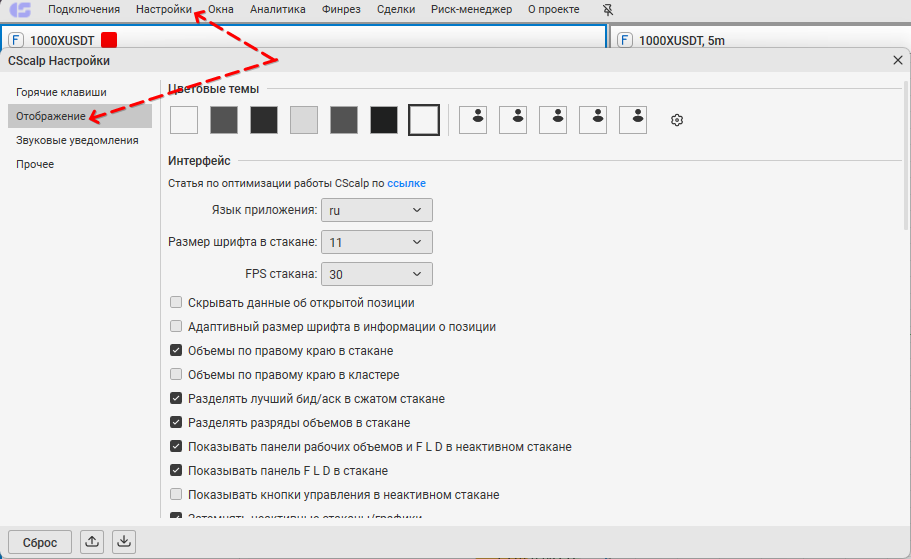
Доступные темы
В терминале CScalp реализованы встроенные цветовые темы:
- Белая (стандартная).
- Ночная (многим трейдерам не хватало темы, как у Binance).
- Синяя.
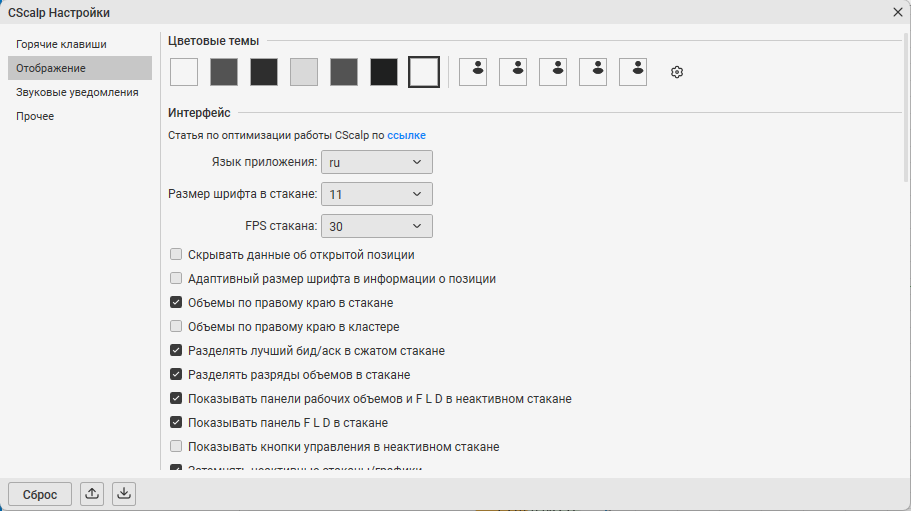
Темы можно использовать для того, чтобы восстановить настройки цветов по умолчанию. Чтобы изменить тему, перейдите по вкладке настройки «Настройки», затем кликните на кнопку «Отображение». Нажмите на «плашку» соответствующую цветовой теме.
Примечание: если вы измените стандартную цветовую схему, то после перезапуска CScalp пользовательские настройки будут сброшены. Чтобы создать персональную цветовую схему, необходимо кликнуть на значок «+» и настроить цвета в открывшейся вкладке. Также вы можете настроить цвета выбранной стандартной темы, а затем кликнуть по значку «+». Персональная тема будет создана на основе настроенной стандартной темы.
Цветовые схемы
В CScalp выбор цвета реализован практически для всех элементов интерфейса.
Для того чтобы выбрать цвет элемента, нажмите левой кнопкой мыши на соседнее поле в правой части окна. Откроется окно с возможностью выбора цвета. Для подтверждения выбора достаточно кликнуть по нужной плашке с цветом. Изменения применятся и сохранятся автоматически.
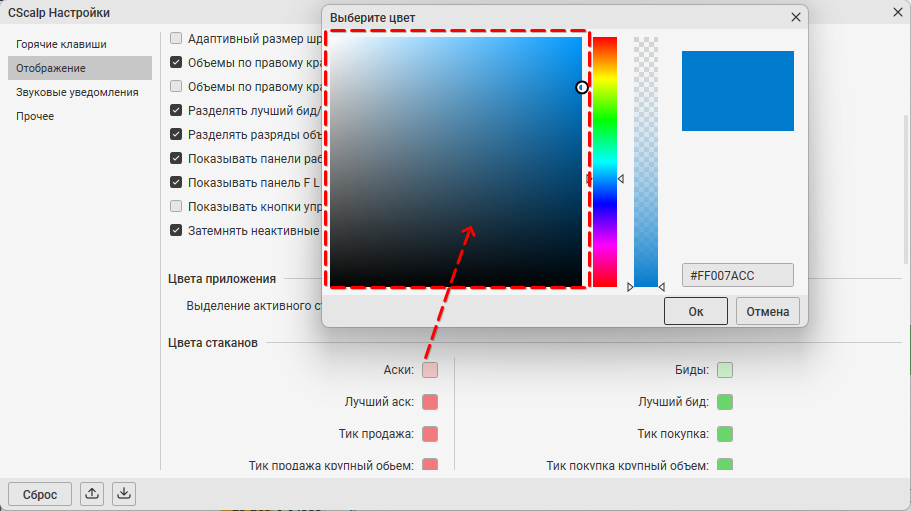
Для более гибкой настройка цвета элемента интерфейса нажмите на кнопку «Дополнительные цвета«. Доступно три варианта настройки.
Выбор насыщенности и контрастности цвета мышкой. Зажмите левую кнопку мыши и водите ее по цветовому полю. Также доступен ползунок в правой части для выбора цвета.
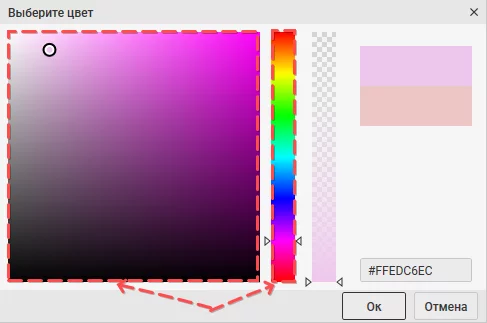
Цвета кластеров
Цвета кластеров в CScalp настраиваются. Доступные параметры – тело свечи вниз, тело свечи вверх, кластер «Дельта продажи», кластер «Дельта покупки» и кластер «Объем».
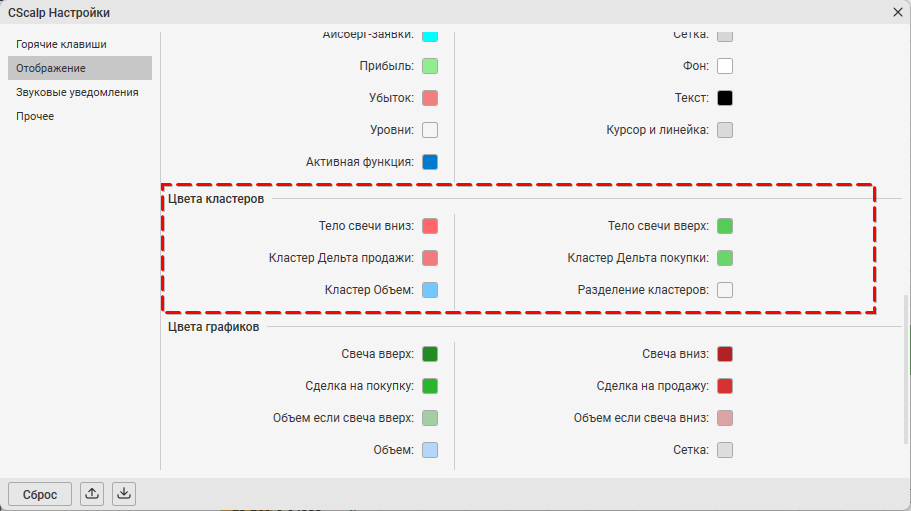
Размер шрифта
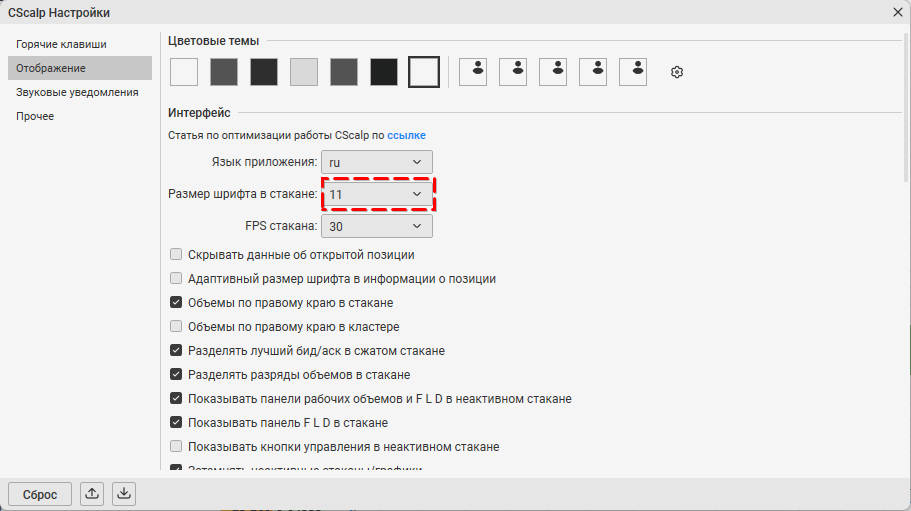
Как работает: во вкладке «Отображение» можно настроить выбор величины шрифта.
В стакане минимальный размер шрифта 8, максимальный 14.
Как изменить: нажмите на кнопку значения справа от названия параметра и выберите из выпадающего списка необходимый размер. Измененный параметр сохранится автоматически.
Скрывать данные об открытой позиции
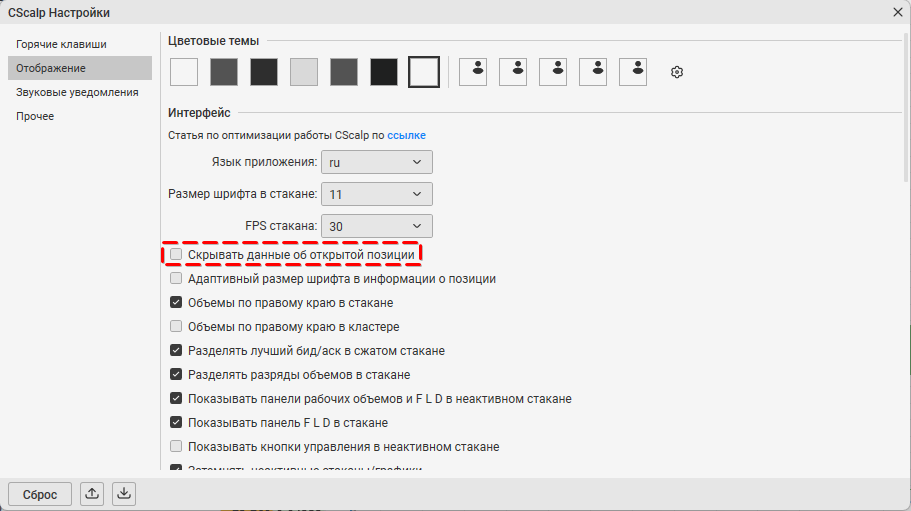
Как работает: при открытии позиции информация по сделке (цена входа, объем, направление) скрыта символом «*». При наведении мышкой на символ «*» информация по открытой позиции станет видимой.
Как изменить: наведите курсор на переключатель справа от названия пункта. Нажмите левую кнопку мыши. При нажатии изменится режим. «Зелёный» – включен. «Серый» – выключен. Измененный параметр сохранится автоматически.
FPS Стакана
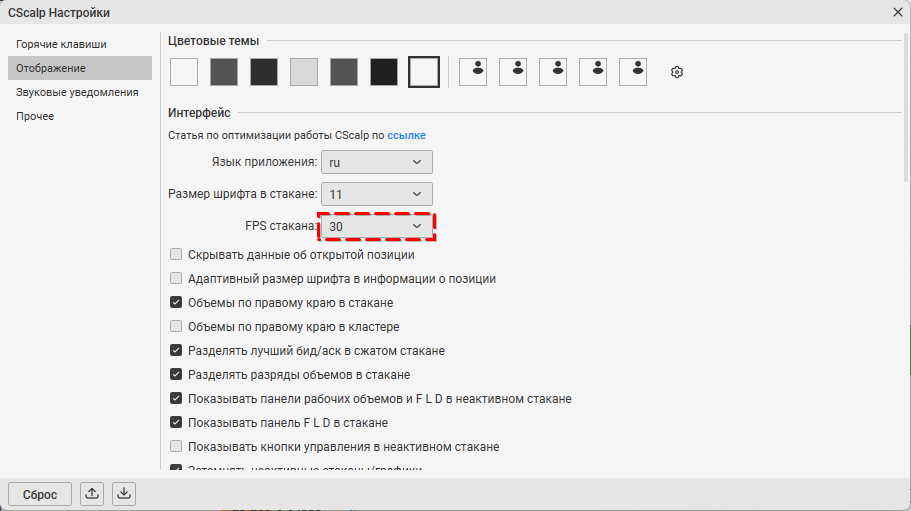
Как работает: во вкладке «FPS Стакана» можно настроить скорость отображения стакана терминала. Минимальный FPS – 10, максимальный – 60.
Как изменить: выберите нужный FPS в списке «FPS Стакана». Измененный параметр сохранится автоматически.
Изменение языка
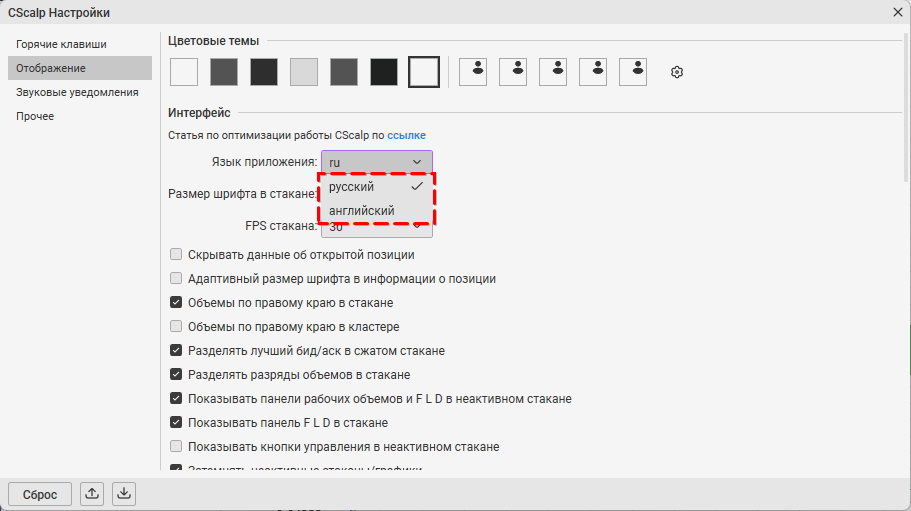
Как работает: во вкладке язык приложения можно сменить язык на русский или английский
Как изменить: нажмите на кнопку значения справа от названия параметра и выберите из выпадающего списка необходимый язык. Изменения вступят после перезагрузки приложения.
Адаптивный размер шрифта в информации о позиции
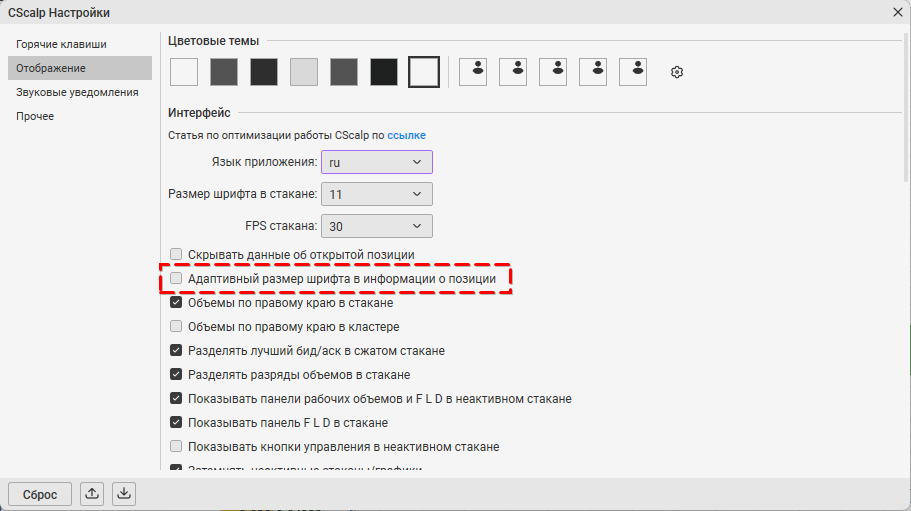
Как работает: при уменьшении стакана позволяет сохранять видимости данных о позиции в соответствующих окнах.
Как изменить: наведите курсор на переключатель справа от названия пункта. Нажмите левую кнопку мыши. При нажатии изменится режим. «Зелёный» – включен. «Серый» – выключен. Измененный параметр сохранится автоматически.
Объемы по правому краю в стакане
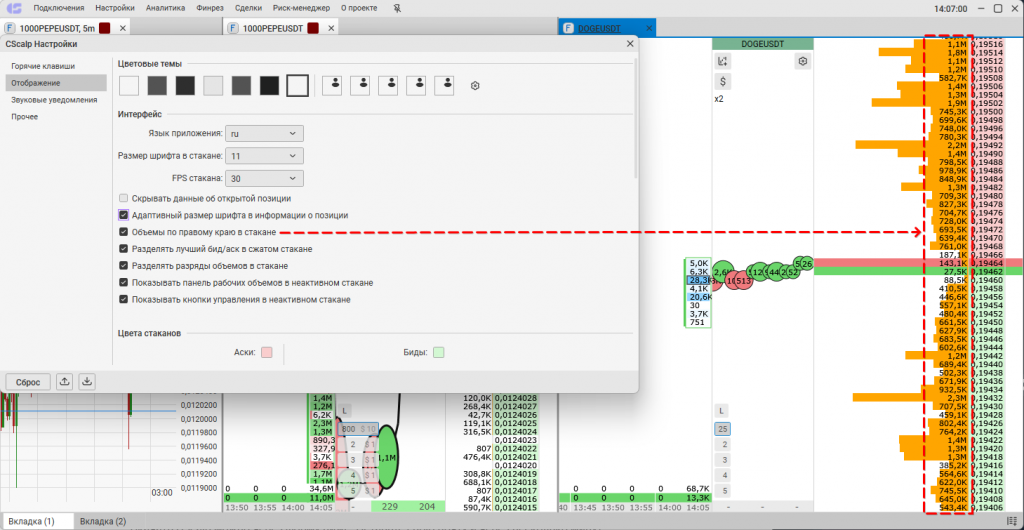
Как работает: при активации функции переносит объемы в книге ордеров в правую часть столбца отображая их с выравниванием по-правому краю книги ордеров.
Как изменить: наведите курсор на переключатель справа от названия пункта. Нажмите левую кнопку мыши. При нажатии изменится режим. «Зелёный» – включен. «Серый» – выключен. Измененный параметр сохранится автоматически.
Разделять лучший бид/аск в стакане
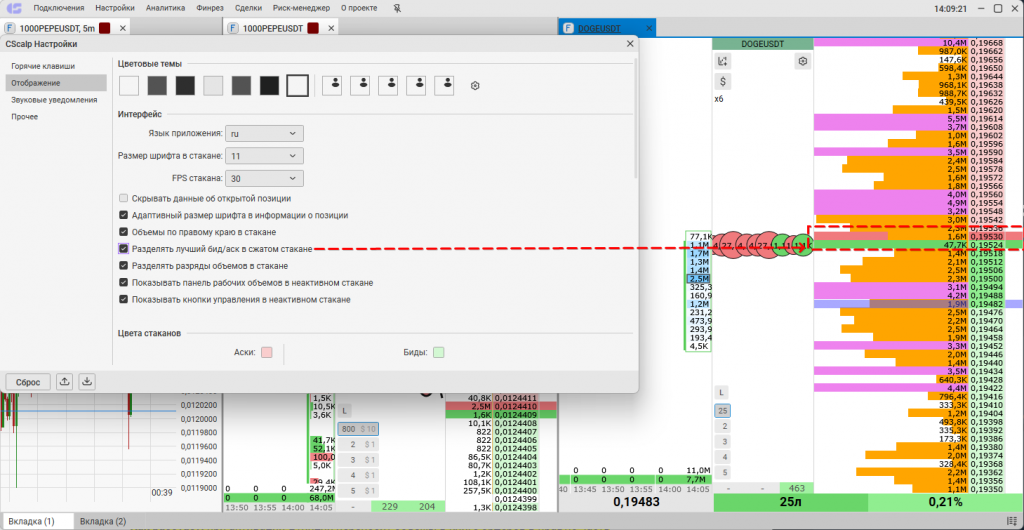
Как работает: при активации функции визуально разделяет лучший бид и лучший аск в книге ордеров при применении сжатия.
Как изменить: наведите курсор на переключатель справа от названия пункта. Нажмите левую кнопку мыши. При нажатии изменится режим. «Зелёный» – включен. «Серый» – выключен. Измененный параметр сохранится автоматически.
Разделять разряды объемов в стакане
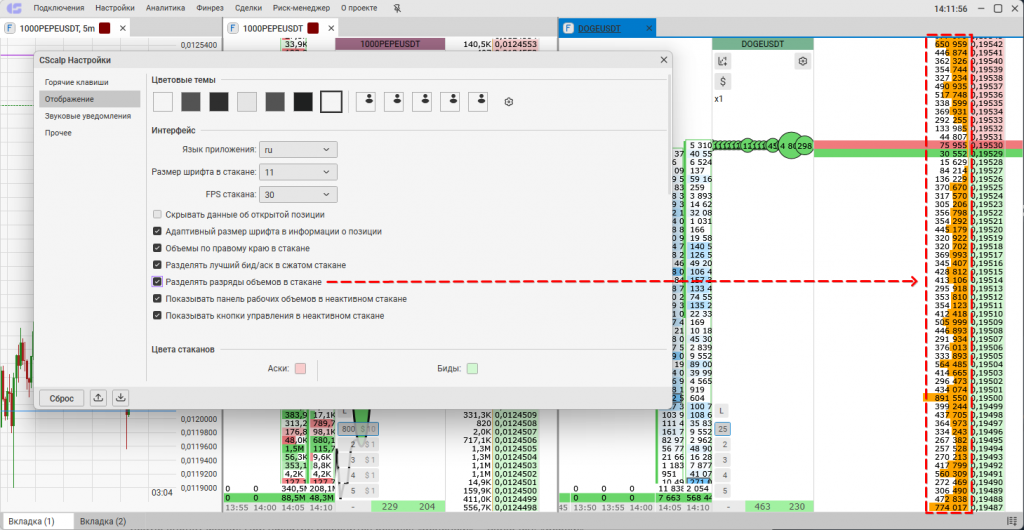
Как работает: при активации функции визуально разделяет разряды у объемов в книге ордеров. Делает объемы более читабельными: 100 000 вместо 100000.
Как изменить: наведите курсор на переключатель справа от названия пункта. Нажмите левую кнопку мыши. При нажатии изменится режим. «Зелёный» – включен. «Серый» – выключен. Измененный параметр сохранится автоматически.
Показывать панель рабочих объемов в неактивном в стакане
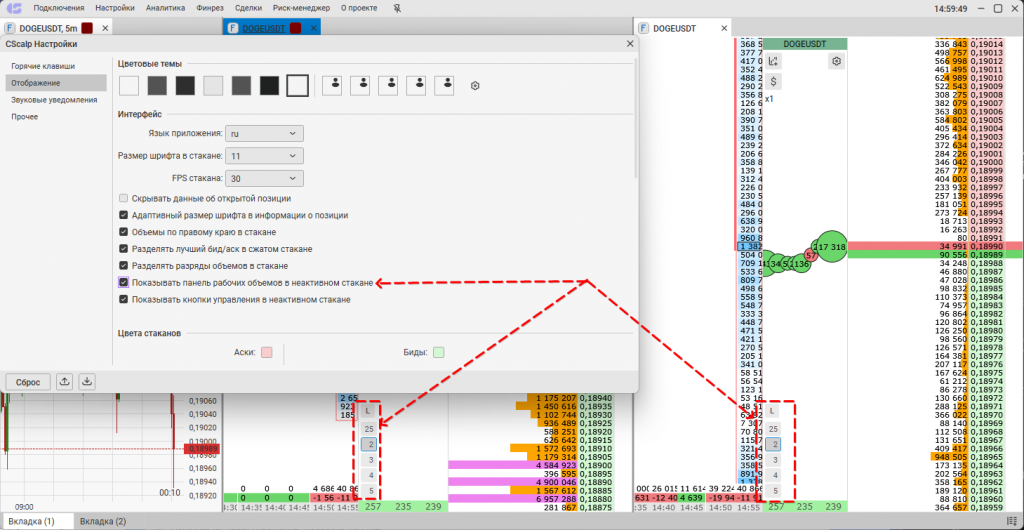
Как работает: при активации функции отображает панель рабочих объемов в неактивных стаканах.
Как изменить: наведите курсор на переключатель справа от названия пункта. Нажмите левую кнопку мыши. При нажатии изменится режим. «Зелёный» – включен. «Серый» – выключен. Измененный параметр сохранится автоматически.
Показывать панель рабочих объемов в неактивном в стакане
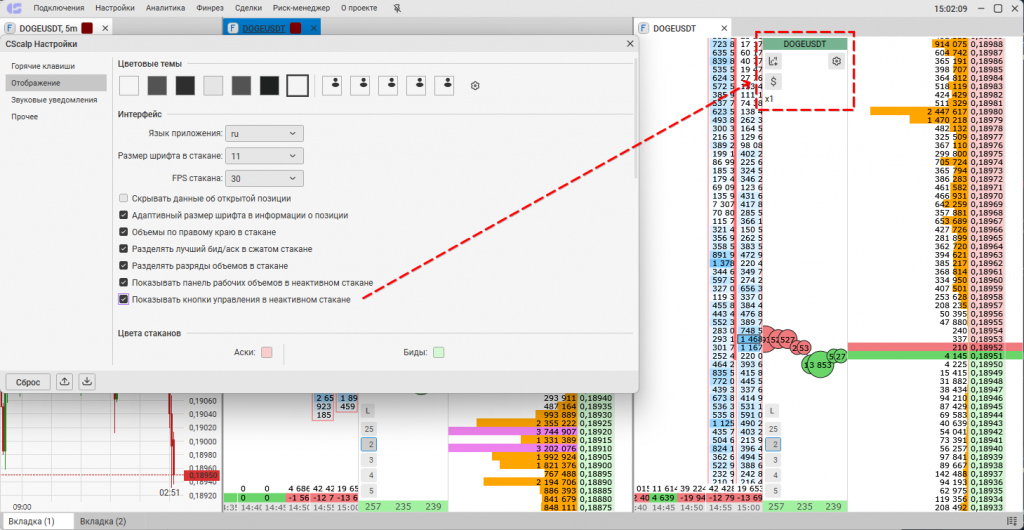
Как работает: при активации функции отображает кнопки управления: выбор инструмента, настройки стакана, открытие графика, отображение в долларах, смена масштаба вверху стакана.
Как изменить: наведите курсор на переключатель справа от названия пункта. Нажмите левую кнопку мыши. При нажатии изменится режим. «Зелёный» – включен. «Серый» – выключен. Измененный параметр сохранится автоматически.
Скачайте CScalp бесплатно
Скачать CScalp можно через форму ниже. Оставьте свою почту и через несколько минут придет письмо с бессрочным лицензионным ключом, установочным файлом и видеоинструкцией по установке терминала.Получить терминал бесплатно
Что-то не понятно? Пишите в поддержку!
Обратиться в поддержку CScalp удобнее всего через Telegram. Для этого напишите сюда @CScalp_support_bot, вам ответит "живой" человек.
Поддержка работает с 10.00 до 23.00 по Москве (UTC+3) в будни и по гибкому графику в выходные.
Иногда быстрый ответ можно получить у опытных пользователей в Чате трейдеров или голосовом канале Discord.
Для начинающих трейдеров у нас есть бесплатный обучающий курс. Также вы можете использовать наши бесплатные сигналы и анализировать торговую историю в Дневнике трейдера.
Не забудьте познакомиться с нашим ботом и подписаться на YouTube-канал CScalp TV.
Написать в поддержку
